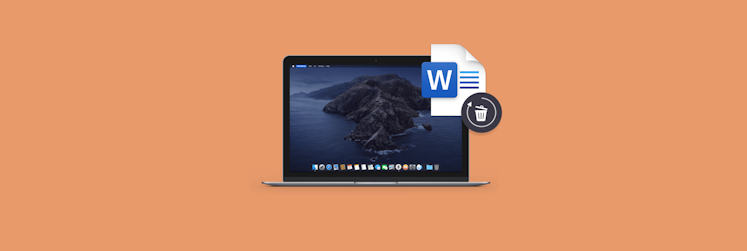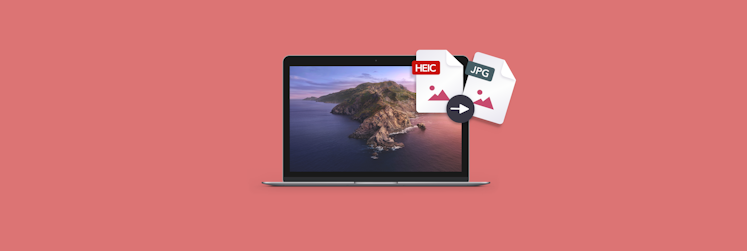Meilleures alternatives à l'éditeur de texte Notepad++ pour Mac
Si vous cherchez à essayer Notepad++ mais que votre machine de travail est un Mac, vous pourriez rencontrer un problème : cette application a été développée pour Windows et n'est disponible que sur cette plateforme. Cela signifie-t-il que vous n'avez plus d'options pour l'utiliser ? Existe-t-il un moyen d'essayer de l'exécuter quand même ? Et quelles sont les meilleures alternatives ?
Nous allons aborder toutes ces questions en détail, alors commençons !
Qu'est-ce que Notepad++ ?
Notepad++ est un éditeur de texte et de code source. Il est conçu pour être utilisé avec le système d'exploitation Windows et vous permet de modifier le code de vos projets. De manière pratique, vous pouvez avoir plusieurs onglets avec différents fichiers ouverts pour basculer pendant que vous travaillez, comme avec des onglets de navigateur.
Notepad++ est distribué gratuitement et est disponible en 90 langues.
L'application regorge de fonctionnalités et permet la coloration syntaxique, le pliage de code, ainsi qu'une saisie semi-automatique limitée.
Y a-t-il un équivalent Notepad++ sur Mac ?
Bien que Notepad++ soit une application extrêmement pratique et appréciée, il n'existe malheureusement pas de version de Notepad++ pour Mac. La bonne nouvelle est que vous avez quelques options pour modifier votre code source. Tout d'abord, vous n'avez peut-être même pas besoin d'un équivalent de Notepad++ pour m1 Mac, car vous pouvez en fait exécuter l'application sur un Mac en utilisant un émulateur ou une machine virtuelle. Deuxièmement, le marché propose de nombreuses applications étonnantes qui peuvent constituer une excellente alternative à Notepad++ pour Mac.
Nous couvrirons les deux solutions dans l'article ci-dessous, alors continuez à lire.
Comment exécuter Notepad++ sur Mac
Si vous tenez à exécuter Notepad++ sur Mac, vous devrez recourir à des machines virtuelles et à des émulateurs. Si vous en utilisez déjà pour une autre tâche, vous pouvez facilement installer et utiliser Notepad++ sur votre Mac. Si ce n'est pas le cas, voyons comment vous pouvez le faire.
Et si les joueurs passionnés jouent aux classiques des années 80 à l'aide d'émulateurs d'environnements PC plus anciens, vous n'êtes peut-être pas aussi passionné par l'utilisation de Notepad++ sur votre Mac avec un émulateur ou une machine virtuelle. Voici donc un examen plus approfondi de ces options pour que vous puissiez déterminer si cela en vaut la peine.
Meilleures alternatives à Notepad++ pour Mac
Si la simple lecture des guides ci-dessus vous semble déjà fastidieuse, vous vous demandez peut-être si vous pouvez simplement trouver une alternative à Notepad++ pour Mac que vous pouvez installer et utiliser sans aucun effort supplémentaire. Eh bien oui, vous pouvez. Ci-dessous, nous parlons des applications alternatives à Notepad++, comme CodeRunner, Espresso, Brackets, Sublime Text, Atom et TeaCode, de leurs fonctionnalités et de leurs utilisations.
1. CodeRunner
CodeRunner est un éditeur de code et un EDI. Il est rapide et facile à utiliser. Vous pouvez écrire en Python, Ruby, PHP, Perl, Swift, C++, HTML, Java, JavaScript, CSS, etc.
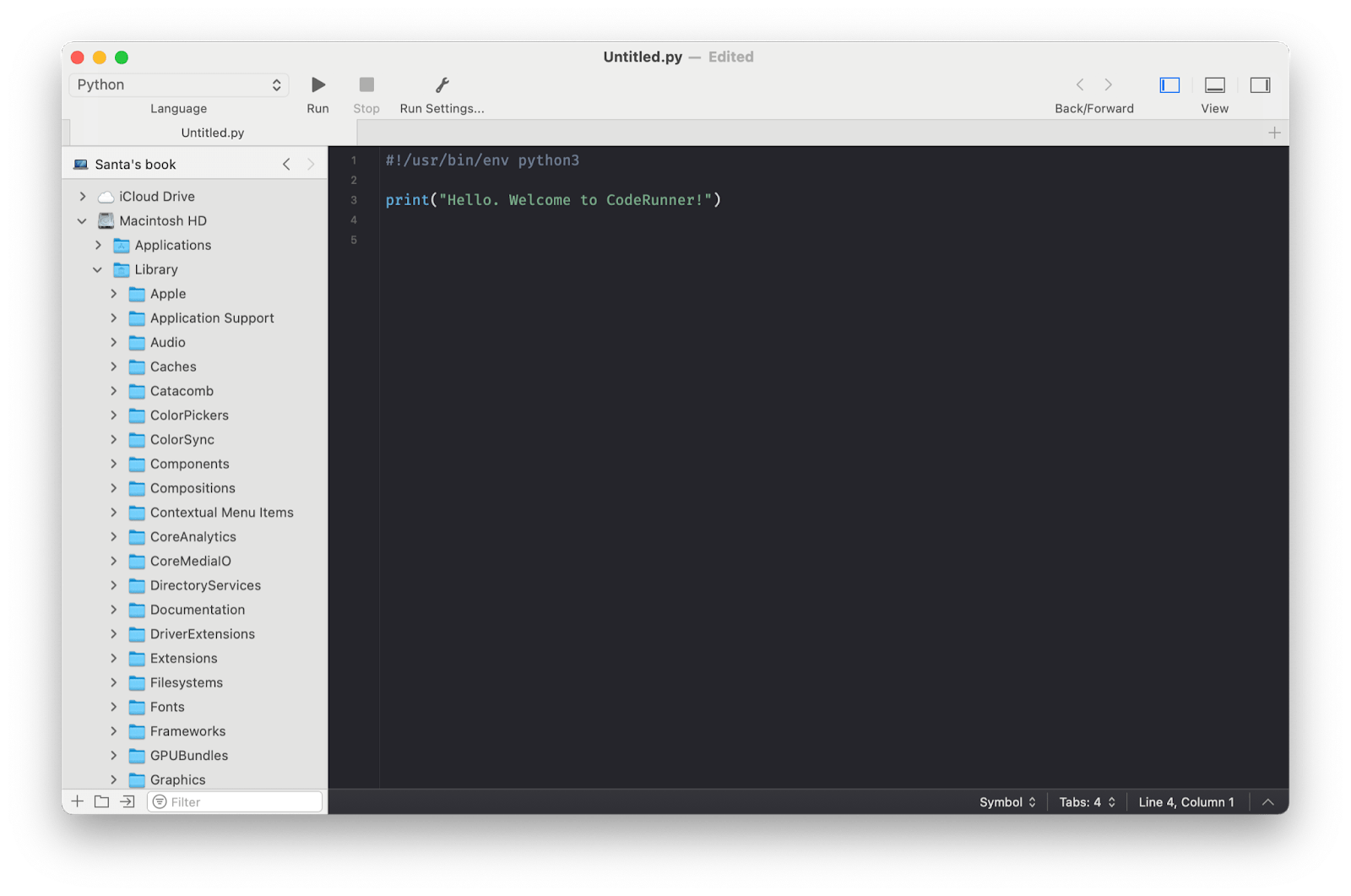
L'application a tout ce dont vous avez besoin pour travailler : plus de 230 surligneurs de syntaxe, saisie semi-automatique intelligente, indentation automatique, prise en charge de plus de 25 langues par défaut. Déboguez, parcourez la documentation en ligne et intégrez cette application de développement pratique.
2. Espresso — le meilleur éditeur HTML pour Mac ?
Si vous voulez un éditeur Web dédié, Espresso est l'application de référence. Cette application légère pour Mac m1 est petite et percutante, comme son nom le suggère. Elle gère le codage, la conception, la génération et la publication avec un sourire sur son interface :
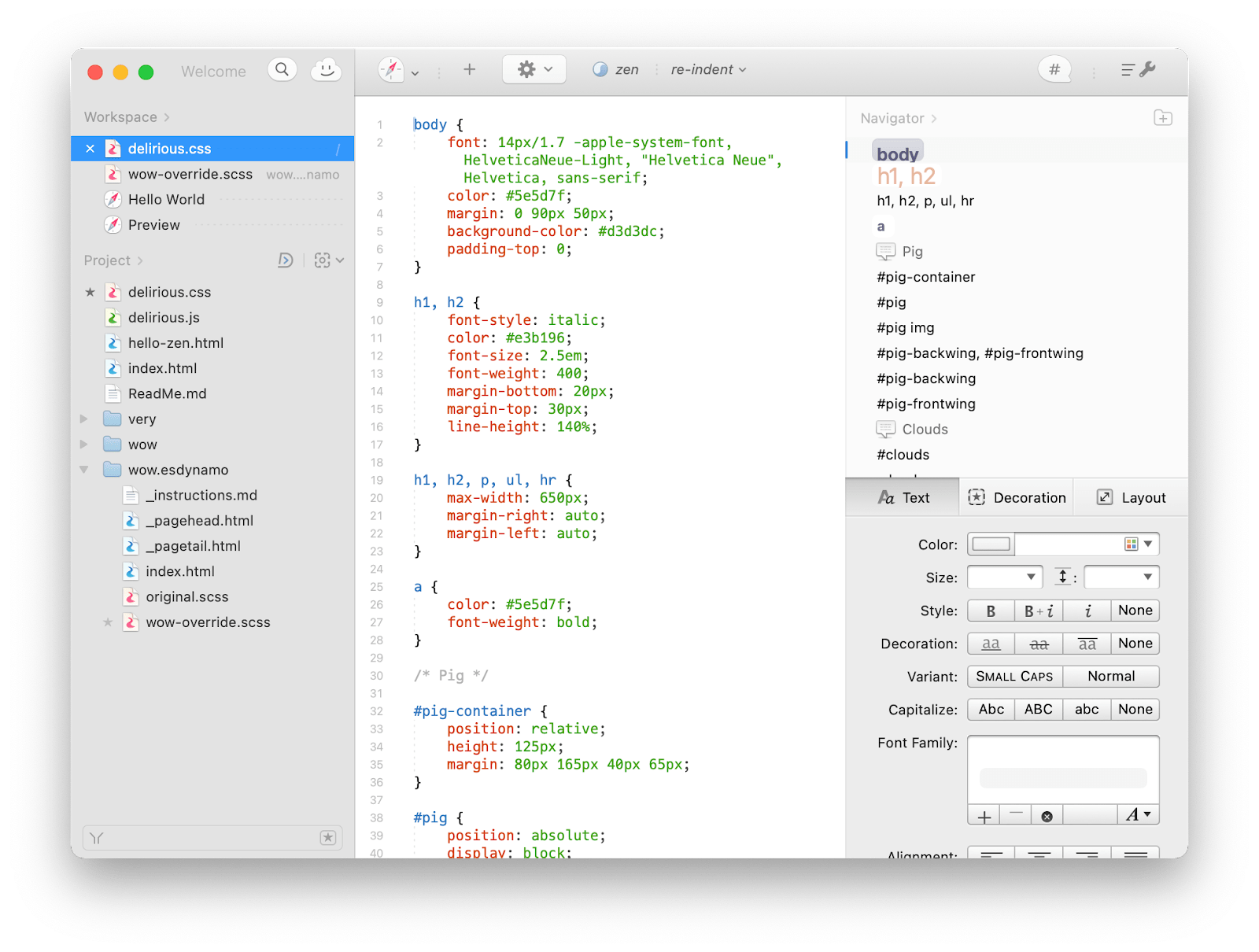
Créez en HTML, CSS, JS, Ruby, Python, Apache, etc. Utilisez les modèles et raccourcis d'Espresso, prenez des décisions précises avec l'aperçu en direct, utilisez la recherche et le remplacement et créez des projets Web tout simplement époustouflants.
3. Brackets
Brackets est un éditeur de code open source créé par Adobe Systems. Comme annoncé sur le site Web de l'application, Adobe a mis fin à la prise en charge de l'application le 1er septembre 2021.
Les fonctionnalités de Brackets incluent l'édition rapide, les documents rapides, l'aperçu en temps réel, JSLint, la prise en charge de LESS. L'application prend en charge le code dans plusieurs formats et langages, notamment C++, JavaScript, HTML, Python, Perl et Ruby.
Si vous préférez utiliser une application qui n'a pas été abandonnée, Adobe recommande désormais d'utiliser Visual Studio Code comme alternative. Cet éditeur de code source gratuit de Microsoft vous permet d'installer des extensions Brackets et de travailler de la manière que vous connaissez et aimez.
L'application dispose d'un vaste écosystème de nombreux langages de codage, d'une coloration syntaxique complète et d'une saisie semi-automatique, d'un outil de débogage, de commandes Git intégrées et bien plus encore.
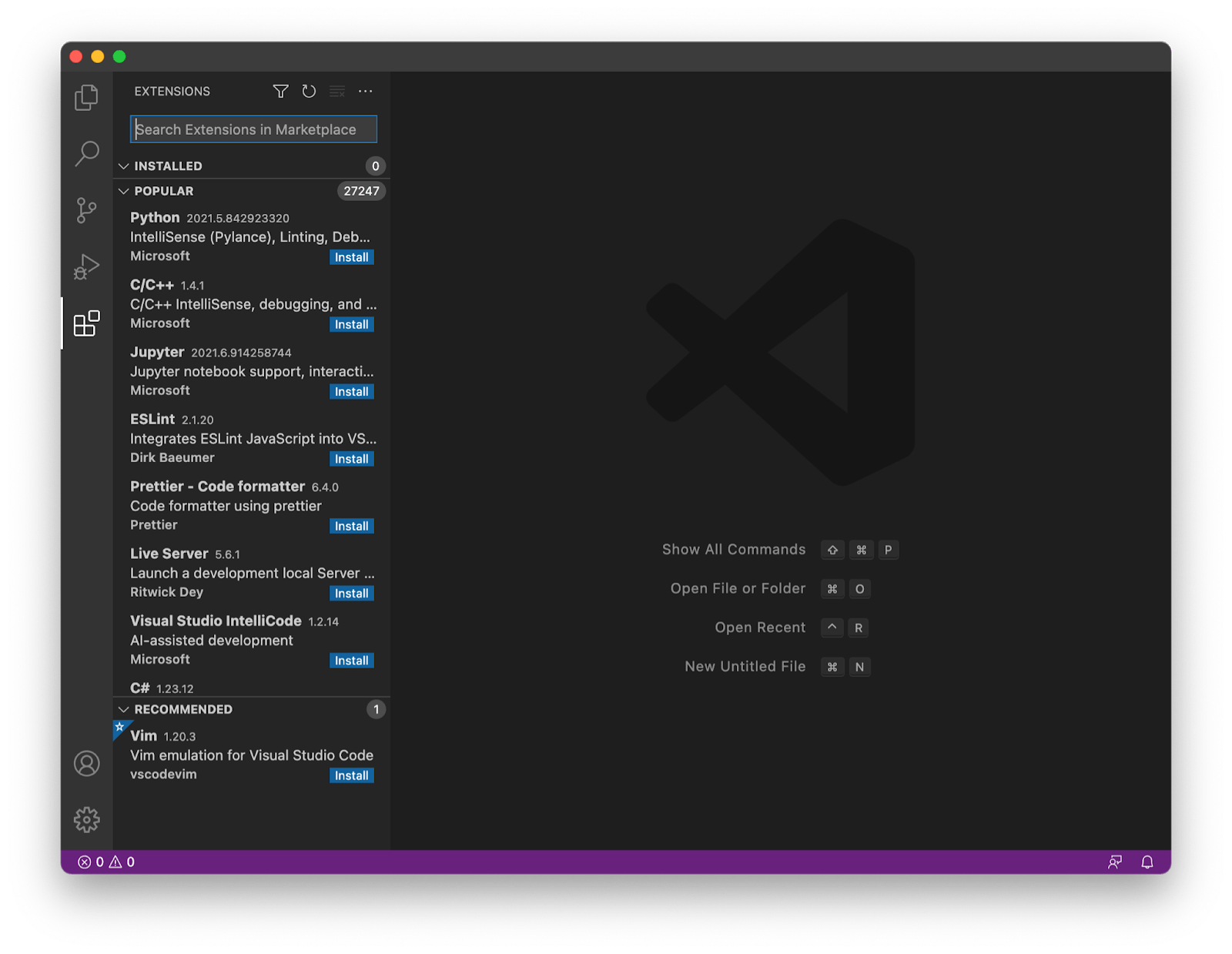
4. Sublime Text
Une autre option pour vous est Sublime Text. Cette application est un éditeur de code source et un débogueur. Il propose une palette de commandes populaires, ainsi que l'édition simultanée, la navigation rapide, la sauvegarde automatique, et sa dernière version vient de sortir fin mai 2021.
Cette application d'apparence minimaliste est riche en fonctionnalités et peut vous aider à modifier efficacement votre code source à l'aide de ses fonctionnalités avancées, notamment le rendu GPU, la sélection multiple d'onglets, la complétion automatique en fonction du contexte, une coloration syntaxique puissante, et bien plus encore.
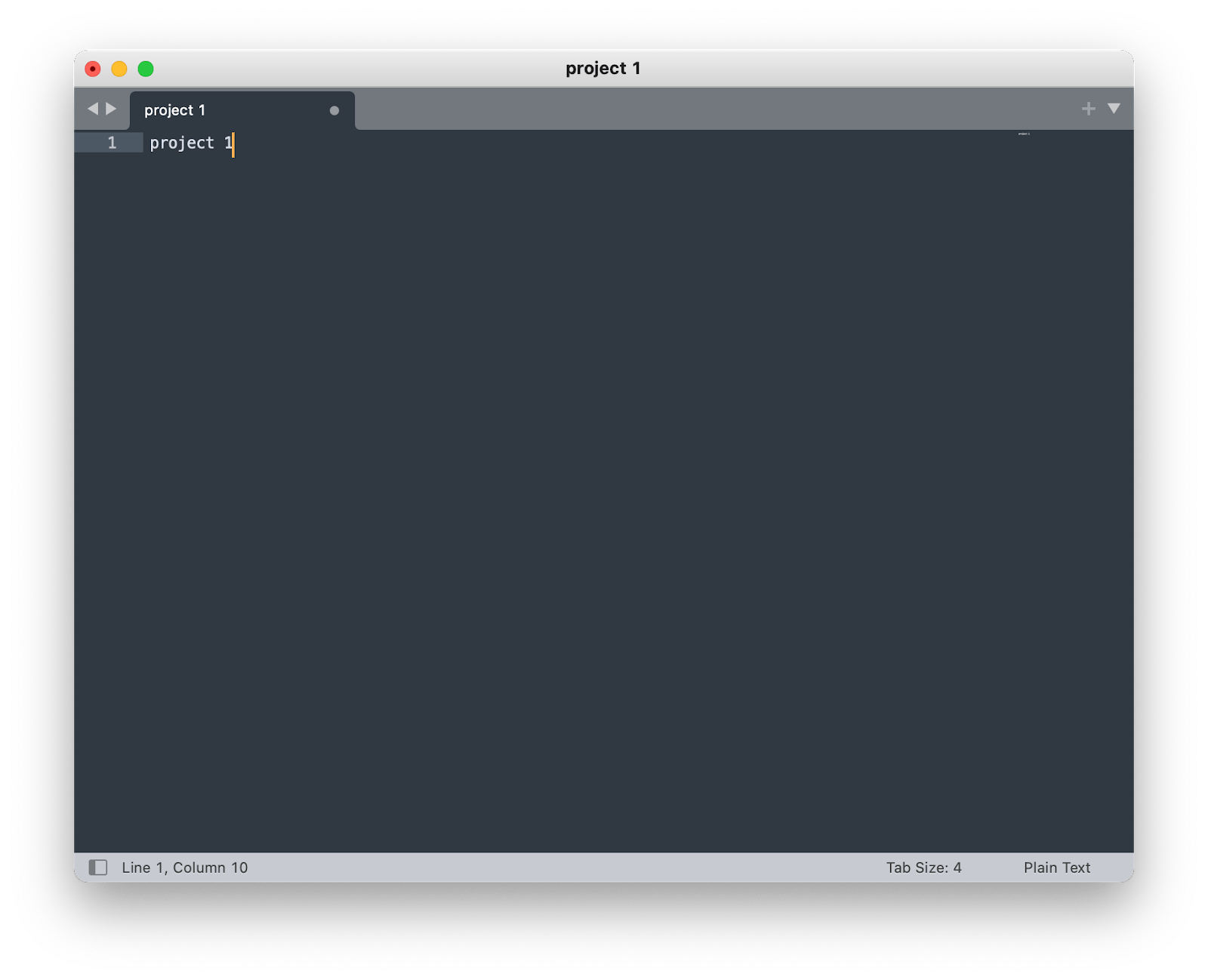
5. Atom
Atom est un éditeur de texte open source gratuit développé par GitHub. L'une des caractéristiques les plus intéressantes de cette application est qu'elle est hautement personnalisable.
Présenté comme un « éditeur de texte piratable pour le 21e siècle » en raison de ses possibilités de personnalisation avancées, cet outil permet l'édition multiplateforme, dispose d'un gestionnaire de paquets intégré, fournit une autocomplétion intelligente, offre une fonction pratique de recherche et de remplacement, et peut être utilisé pour la collaboration grâce à sa fonctionnalité Teletype.
Naturellement, Atom est étroitement intégré à GitHub, vous pouvez donc vous connecter à votre profil et travailler avec Git et GitHub directement depuis Atom.
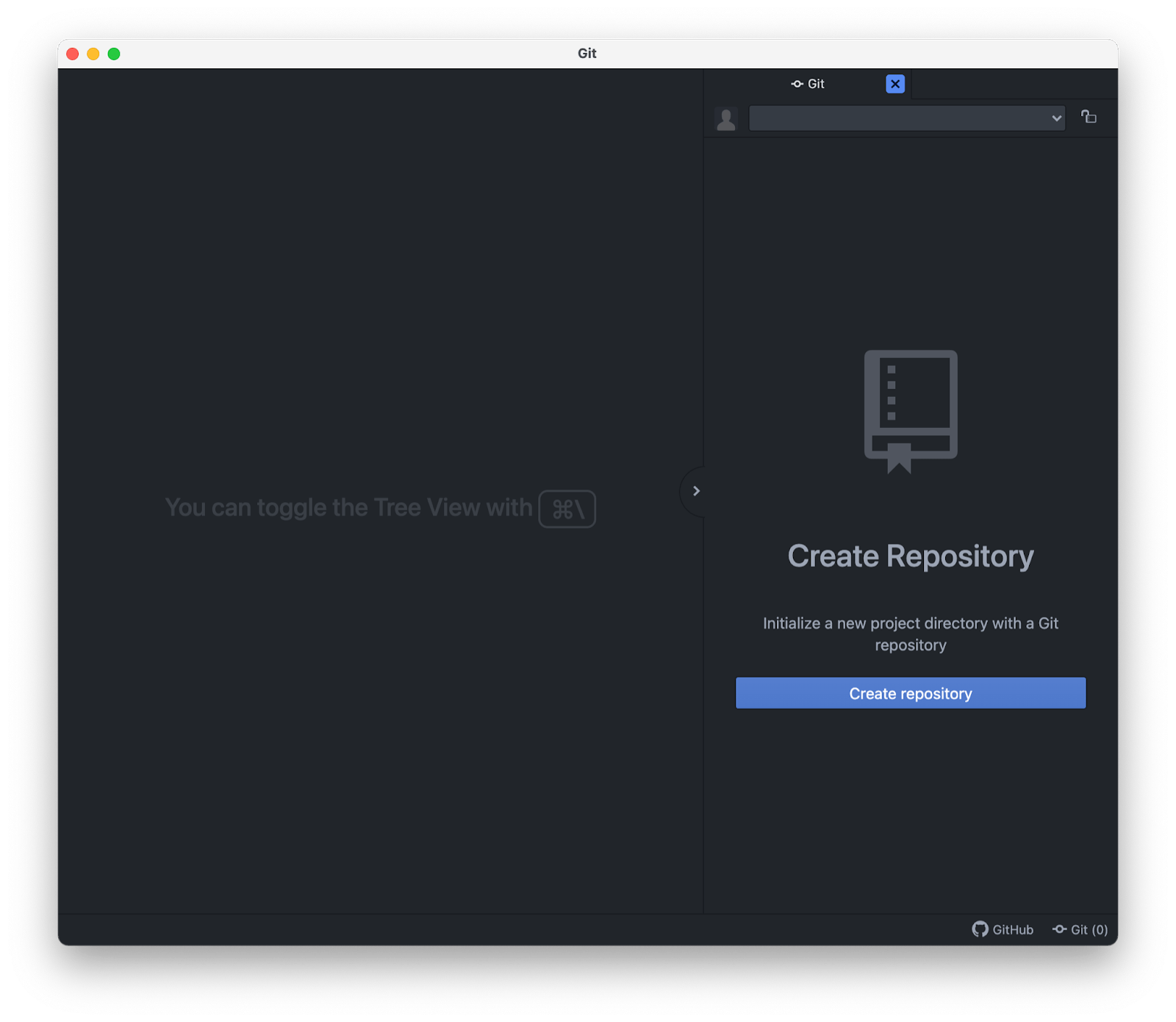
Exécutez Notepad++ pour Mac avec un émulateur
Pour pallier l'absence de Notepad++ pour Mac, vous pouvez utiliser Wine, une couche de compatibilité gratuite et open source qui permet aux logiciels développés pour Windows de fonctionner sur votre Mac. Techniquement, aucune émulation de code ne se produit dans Wine, et le nom du logiciel lui-même est l'acronyme de « Wine is Not an Emulator ».
Voici les étapes que nous avons réussi à trouver et qui devraient vous aider à exécuter Notepad++ sur Mac :
- Téléchargez le package Wine sur son site officiel et décompressez l'archive
- Ouvrez le Terminal et tapez winecfg pour créer un lecteur C où Notepad++ pour Mac résidra
- Téléchargez Notepad++ à partir de son référentiel GitHub et placez-le dans le lecteur C nouvellement créé
- Revenez dans le Terminal, accédez au répertoire du lecteur C et installez le fichier .exe en tapant wine [nom du fichier]
- Pour lancer Notepad++ une fois l'installation terminée, tapez à nouveau wine [nom du fichier] dans le Terminal.
Utiliser Notepad++ sur Mac avec une machine virtuelle
Une autre option consiste à utiliser une machine virtuelle, ce qui fonctionne exactement comme vous pouvez l'imaginer : une virtualisation d'un système d'exploitation invité, par exemple Windows, nécessaire pour Notepad++.
Pour utiliser Notepad++ de cette manière, commencez par installer Windows sur votre Mac à l'aide de VMware Fusion, un logiciel de virtualisation pour Mac. Voici un guide que nous avons découvert pour chaque étape du processus :
- Assurez-vous d'avoir une copie ISO officielle (et les clés de licence) de la version Windows de votre choix
- Téléchargez et installez VMware Fusion
- Lorsque vous y êtes invité, faites glisser le fichier ISO Windows dans la fenêtre Méthode d'installation
- Cochez l'option Utiliser l'installation facile
- Remplissez vos informations de licence pour Windows
- Enregistrez votre nouvelle machine virtuelle
- Votre fenêtre d'environnement Windows devrait maintenant être active !
Maintenant, téléchargez simplement Notepad++ et commencez à l'utiliser comme sur n'importe quelle machine Windows, et c'est ainsi que vous obtenez Notepad++ pour Mac.
Comment écrire du code plus rapidement avec les extenseurs
Parfois, tout ce qui vous empêche d'accélérer votre rythme de travail est la routine : vous êtes obligé de taper les mêmes choses encore et encore et vous vous lassez avant d'arriver à la partie excitante. Eh bien, plus maintenant !
TeaCode est un extenseur de code qui vous fournit des dizaines d'extenseurs pour Swift, PHP, Objective-C et HTML. De plus, créer de nouveaux extenseurs dans l'application est un jeu d'enfant.
TeaCode est pris en charge par de nombreux éditeurs de texte Mac, notamment Xcode, TextMate, Coda et les applications Espresso, Atom, Visual Studio Code, Sublime mentionnées plus haut.
Installez simplement l'application et suivez les instructions officielles pour l'utiliser avec des éditeurs individuels sur le site Web du fabricant en repérant les instructions de votre éditeur respectif.
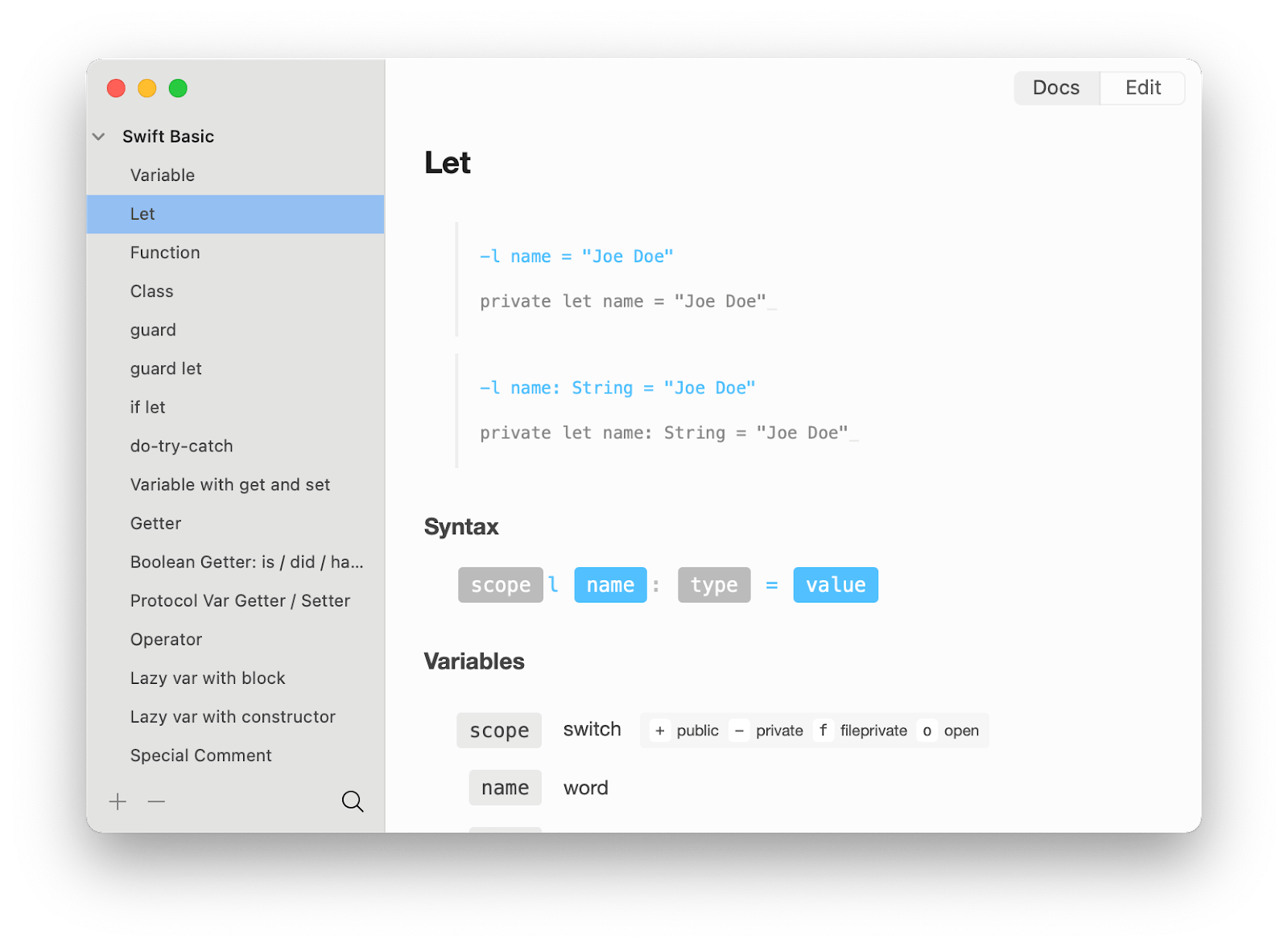
Conclusion
Comme vous pouvez le voir à partir des solutions décrites ci-dessus, la réponse à la question « Est-ce que Notepad++ fonctionne sur Mac m1 ? » est à la fois oui et non. Vous pouvez exécuter des émulateurs et des machines virtuelles pour créer un environnement dans lequel l'application fonctionnera sur votre Mac. Comme nous l'avons décrit, Wine et VMware Fusion semblent être des options viables pour cette approche. On pourrait donc répondre oui, mais vous créez essentiellement un pont vers un système d'exploitation différent et n'exécutez pas l'application sur macOS, mais sur votre Mac.
Et si vous ne tenez pas à travailler dans Notepad++ à ce point, vous pouvez explorer toutes les alternatives d'édition de code source que nous avons répertoriées dans cet article, ou même aller au-delà. Il est facile d'installer une application qui résout votre problème et passer à autre chose, non ?
Les alternatives populaires à Notepad++ incluent CodeRunner, Espresso, Brackets (qui n'est plus pris en charge), Visual Studio Code, Sublime Text et Atom. Nous avons évoqué ces solutions dans les paragraphes ci-dessus.
Si vous êtes abonné à Setapp, vous pouvez obtenir CodeRunner et Espresso dans Setapp, les essayer et choisir la solution qui correspond le mieux à votre flux de travail, ou simplement utiliser les deux pour différentes tâches ! Et puisque vous recherchez de nouvelles pépites dans Setapp, TeaCode est une petite application pratique qui est compatible avec de nombreux éditeurs de texte et vous fait gagner beaucoup de temps grâce aux extenseurs de code.
Même si vous n'êtes pas encore abonné à Setapp, vous pouvez bénéficier d'un essai gratuit de 7 jours pour essayer les applications mentionnées et bien d'autres encore, car Setapp propose une sélection d'applications qui sont les solutions à un grand nombre de tâches et défis quotidiens, rendant votre journée plus efficace et productive, et vous épargnant bien des frustrations :)